
O Google Analytics é uma ferramenta incrível e que carrega dezenas de recursos, mas 8 deles são os principais para você iniciar e você precisa garantir que está usando para ter qualidade com os dados e estatísticas nos resultados do seu site.
1. Monitoramento de Conversões
O Google Analytics oferece 2 caminhos para monitoramento de conversões: através das metas (ou Goals) e o monitoramento de ecommerce.
Criação de Metas
O uso das metas é obrigatório, seja para um ecommerce ou qualquer outro modelo de site/negócio. Até mesmo aqui no meu site eu tenho metas configuradas.
Uma delas é sobre quantos cliques acontecem em links que levam para o site da Overdrive, pois me interessa saber o que mais motiva você, que lê o conteúdo, a ir conhecer os cursos online.
Aí eu trabalho mais desse tipo de conteúdo e o crescimento de ambos é automático.
Então, não tem desculpa. Você precisa decidir que ação tem valor e significado para o seu site e o seu negócio, configurar metas equivalentes e vai perceber como o Analytics vai ser muito mais interessante do que medir apenas visitas.
Monitoramento de Ecommerce
Já esse recurso é obrigatório para quem tem ecommerce. O Google Analytics pode monitorar dados completos do ecommerce acerca das vendas:
- Quantidade de vendas e receita;
- Quais produtos vendidos em qual quantidade;
- Ticket médio;
- Taxa de conversão;
E isso leva para outras métricas ainda mais importantes: Valor de página, ROAS, Valor por visita; e essas todas, combinadas com todas as dimensões que o Analytics oferece (páginas, canais, cidades, idade etc), faz tudo ficar completo para análise de performance do ecommerce.
2. Integrações com produtos Google
Ter um site hoje leva muito frequentemente ao uso de pelo menos 1 outra ferramenta do Google, de 3 mais comuns: Google Search Console, Google AdWords e Google AdSense.
Search Console
O Google Search Console é a ferramenta que vai ser útil para todo e qualquer site, ela tem uma série de relatórios e informações sobre como o Google entende e apresenta o seu site nos resultados de busca orgânica.
Isso o torna essencial para conseguir cada vez mais visitas sem pagar por clique, sem precisar aumentar orçamento de campanhas pagas, ou seja, visitas “gratuitas” por assim dizer. Isso interessa para você? A combinação Search Console + Analytics deixa tudo muito melhor.
AdWords
O Google AdWords é a plataforma de anúncios do Google e ela também pode ter suas estatísticas integradas ao Google Analytics.
Com essa integração, os dados de cliques, custo, impressões, palavras-chave, canais, vídeo, shopping, campanhas, enfim, praticamente tudo que existe no AdWords passa a figurar dentro do Analytics.
Além de agilizar a análise de resultados do AdWords e de outros canais, diretamente no Google Analytics, isso possibilita que outras métricas e dimensões do Google Analytics sejam combinadas nos números do AdWords.
Taxa de rejeição, taxa de conversão do ecommerce, valor por visita, metas, duração de visita e quase tudo que existe no Analytics pode ser analisado lado-a-lado com campanhas, anúncios, palavras-chave e demais informações do AdWords.
Para completar, você pode ainda habilitar os recursos de dados demográficos, smart goals e a criação de listas de remarketing a partir do Analytics, que acrescenta muitas possibilidades para segmentação de tráfego qualificado, de visitantes ainda não preparados para compra.
AdSense
Integrar o AdSense ao Analytics para um site que usa os anúncios do Google para monetização, ganhos com publicidade, é como habilitar o monitoramento de ecommerce em uma loja virtual. É obrigatório.
Com os dados do AdSense importados no Analytics, você consegue várias combinações entre as métricas de cada ferramenta, por exemplo, visualizar lado-a-lado, a taxa de rejeição de uma página e os ganhos com AdSense nela.
E as métricas que surgem simplesmente para os relatórios do AdSense também são excelentes, como a taxa de saída por clique em anúncio, o eCPM por página, o ganho para cada 1.000 visitas. Vale ouro!
3. Busca no site
Vários modelos de negócio oferecem a busca no site: um site de classificados, um ecommerce, um market place e até o mais simples de todos, um blog.
Se você usa o WordPress, ele automaticamente oferece um sistema de busca de posts. Às vezes o tema não deixa a busca em evidência, às vezes nem faz uso, mas o recurso existe nativamente no WordPress.
E por mais que você ache irrelevante monitorar isso, faça a configuração. É mais provável que você se surpreenda com o fato de que as pessoas fazem pesquisas no seu site, e o Google Analytics pode te mostrar exatamente o que foi pesquisado.
Isso por si só já vale mais do que muita pesquisa de palavras-chave pode revelar. Pense no mindset de quem fez a busca: Muito provavelmente a pessoa está em um processo intenso de encontrar exatamente a informação que precisa, ou toda informação disponível, e ela tem acesso à ferramenta de busca mais poderosa para isso: o Google.
Porém, em vez de ir ao Google fazer uma busca, ela usou diretamente o seu site. É muita confiança e vontade de encontrar a sua informação. Aí, ou ela encontra; ou o seu site não tem a informação. Mas agora você sabe que precisa produzir e que tem gente ativamente atrás dessa tal informação.
4. Parâmetros UTM
O uso dos parâmetros UTM é obrigatório e a regra é simples: se é um link que não vai ser inserido no seu site e você tem controle sobre ele, use os parâmetros UTM.
Ou seja: Campanhas de email, compartilhamentos em redes sociais, envio de link em whatsapp e similares, envio de link em email 1-a-1, chat online. Todos precisam da sua marcação de UTMs para que os dados fiquem completos nos relatórios do Google Analytics.
E a segunda regra simples é: jamais use parâmetros UTM em links dentro do site, ou seja, de uma página A do seu site para uma página B do seu site. Isso provoca vários efeitos indesejados na contagem das métricas pelo Analytics. Aquele clique no banner X ou no link Y que leva para uma página especial do seu site, monitore com eventos, não com UTM.
Para facilitar sua entrada no uso de UTMs, experimente o meu UTMizador de URLs 😉
5. Criar uma View para Backup ou Teste
Essa não é uma ação que eu costumo utilizar, pois mantenho a view principal bastante sobre controle, contudo, no geral é interessante você ter uma view separada sem nenhuma configuração aplicada. Nem filtros, nem metas, nem alteração de agrupamento de canais ou conteúdo. Nada mesmo.
Ela funciona como o grupo de controle para você. Se na sua view de trabalho algo parecer fora de lugar, você pode consultar essa view backup, que não vai ter nenhuma interferência, para validar se as diferenças fazem sentido ou não.
Eu geralmente não uso a view de backup, mas quando tenho alguma configuração importante para fazer, uso uma view de teste. Faço nela as configurações que quero experimentar e quando estou seguro no comportamento dos dados, levo para a view principal.
6. Benchmark
Esse é um relatório derivado da ativação de um recurso na configuração de conta do Analytics. O relatório de benchmark traz, como o nome sugere, dados de benchmark para você comparar o seu site à média de mercado.
As métricas disponíveis são de aquisição e comportamento (visitas, taxa de rejeição e similares). Nenhuma informação de conversão é disponibilizada, e não é possível identificar quais sites estão inseridos no cálculo do benchmark.
Contudo, você tem filtros para escolher quais características melhor representam o seu site: segmento de atuação, região e volume de visitas diárias. Aí você obtém uma comparação justa com sites de mesmo segmento e mesmo porte.
Esse relatório é essencial para trazer mais significado à performance do seu site.
- Se está crescendo: é um efeito sazonal (está todo mundo subindo e você está na maré) ou o seu site realmente está se diferenciando de concorrentes?
- Está caindo? É sazonal, ou a maré está baixando para todos?
Suas análises e relatórios vão ter muito mais qualidade com essa simples adição de contexto de mercado.
7. Anotações
O recurso de anotações é o que mais me surpreende ao ficar de fora de listas desse tipo e, especialmente, fora do dia-a-dia de quem usa o Analytics, monitora o site e quer fazer ele crescer entendendo os números.
Esse recurso é muito simples mas guarda nele contexto de um determinado momento no tempo: ele permite que você faça uma marcação em uma determinada data no Analytics para ficar de lembrete que algo aconteceu ali:
- Mudança de site, de plataforma ou de servidor;
- Atualização de algoritmo do Google;
- Variação acentuada nos rankings orgânicos de termos importantes;
- Mudança significativa de estratégia no AdWords ou outras mídias pagas;
- Mudança derivada de resultado de Teste A/B;
- Alteração significativa notada em concorrentes;
- Ou qualquer outra anotação que seja significativa.
Eu tenho anotações até mesmo para marcar a data de troca de comunicação em um determinado email de vendas. Isso é importante pois, a partir dali, as vendas podem ser impactadas e será importante a qualquer tempo voltar até àquele momento e saber o que aconteceu rapidamente.
Em um ecommerce, seria muito justo marcar as novidades sobre impostos ou outras alterações econômicas ou fiscais que o governo imponha, pois isso pode impactar as vendas no site, e não tem nada a ver com campanhas, estratégias e concorrentes. Já pensou nisso?
8. Uma Dashboard de Tempo-real
Para você se divertir com acompanhar o tráfego do seu site ao longo do dia, vale a pena ter uma Dashboard de tráfego em tempo real para você se acostumar com as flutuações de tráfego que tem ao longo do dia.
Em momentos de lançamento (post, campanha, produto, site ou qualquer lançamento) é ainda mais interessante, pois você poderá acompanhar a performance em tempo real para:
- Total de usuários ativos no site;
- Total de eventos ativados;
- Total de conversões;
E vários outros itens, na verdade, mas essas são as contagens mais interessantes para acompanhar.
Recursos Ativados?
E aí, esses recursos todos já estão ativados e/ou em uso no seu dia-a-dia? Se quiser uma rápida ajuda para conferir e ter sempre à mão copie o meu checklist nesse link.
É uma planilha do Google Drive, você pode fazer uma cópia (Arquivo > Fazer uma cópia ou File > Make a copy …), mas não poderá alterar diretamente a planilha, não adianta pedir permissão 😉
Se quiser receber updates dessa planilha e desse post, cadastre-se abaixo:
[wpforms id=”1643″ title=”false” description=”false”]
No meu curso de Analytics eu ensino a usar tudo isso que está aí no post (e muito mais!), então, se você quiser um guia fácil de seguir, conheça o curso e inscreva-se! =)
Tem algum recurso a mais que você usa e precisa ir para o checklist? Deixe sua dica pessoal nos comentários!
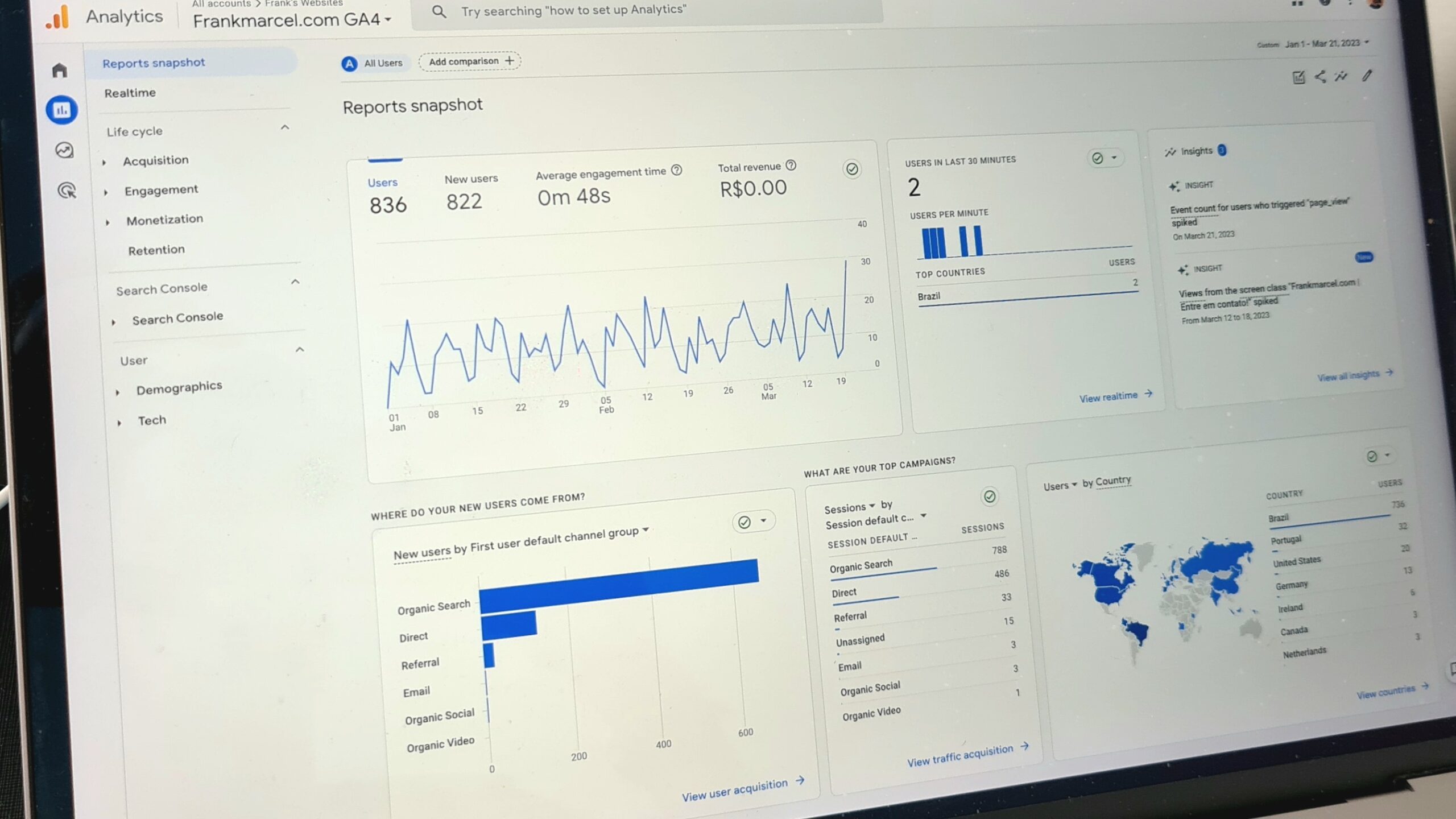


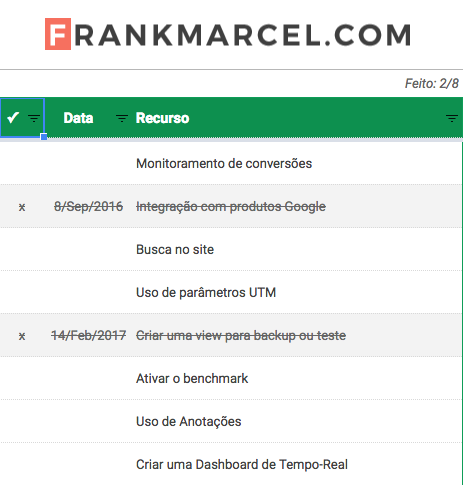
Deixe um comentário